Si vous comptez souvent sur votre ordinateur Mac pour accomplir vos tâches quotidiennes, vous devez prendre l’habitude de le sauvegarder en temps voulu. Ainsi, si malheureusement votre système tombe en panne un jour, vous pourrez facilement restaurer vos fichiers à l’aide des sauvegardes.
Un moyen fiable de protéger vos fichiers système consiste à les sauvegarder sur un disque dur externe. Et pour cela, MacOS vous a fourni un outil intégré qui peut le faire automatiquement. En dehors de cela, vous pouvez sauvegarder vos fichiers manuellement ou utiliser des applications tierces.
Suivez donc ce guide jusqu’au bout pour bien comprendre comment vous pouvez créer vos sauvegardes Mac de manière efficace.
Comment sauvegarder un Mac sur un disque dur externe ?
Le processus de sauvegarde de votre Mac sur un disque dur externe est assez simple. Cependant, vous devez vous assurer que votre disque dur dispose d’un espace disque suffisant. Nous vous recommandons d’utiliser un disque dur d’une capacité de stockage totale d’au moins 1 To ou plus. Bien qu’un disque de plus petite taille puisse faire l’affaire, pour l’instant, il se remplira sans doute plus vite que prévu.
Le temps exact pour sauvegarder complètement votre Mac dépend de la quantité de données actuellement stockées sur votre ordinateur. Ainsi, pour accélérer le processus, supprimez tous les fichiers et dossiers inutiles de votre ordinateur avant le processus de sauvegarde.
Avant de commencer à sauvegarder sur un disque externe, vous devez d’abord vous assurer qu’il est configuré au bon format. Pour cela, nous vous recommandons de formater le disque au format exFAT. Pour ce faire,
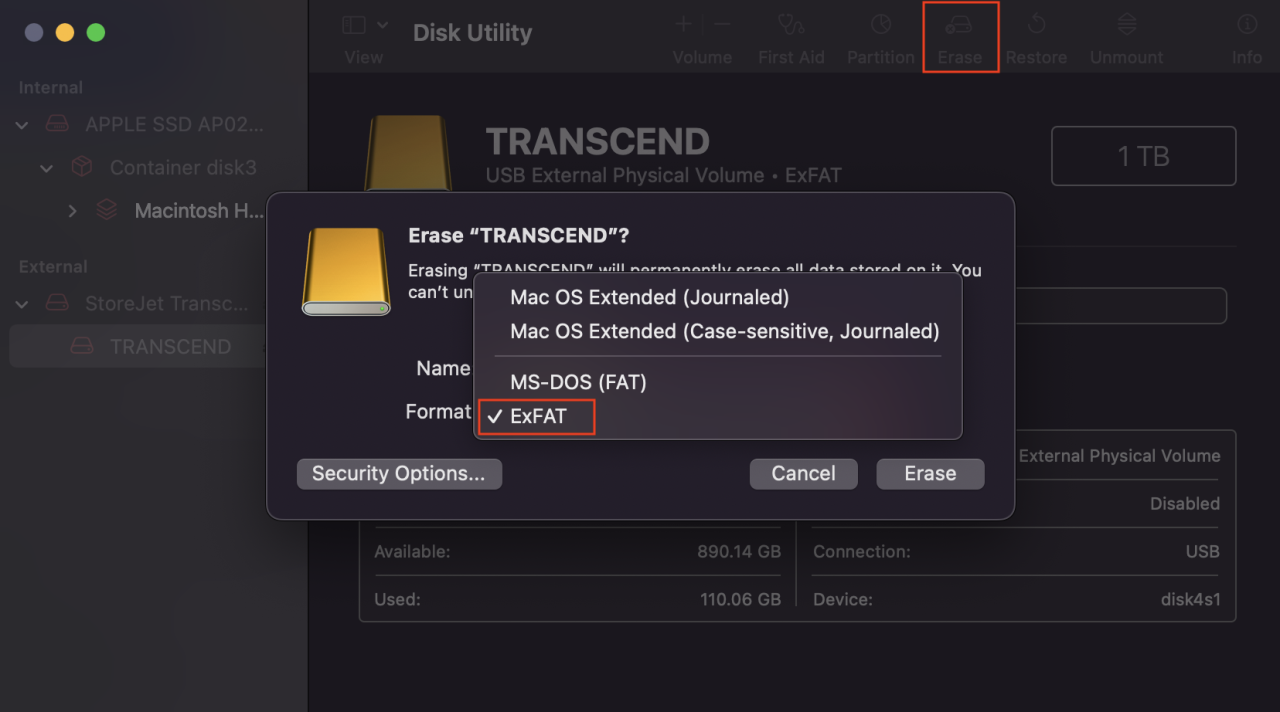
Sauvegarde à l’aide de Time Machine
MacOS vous fournit Time Machine, un outil de sauvegarde intégré qui peut sauvegarder automatiquement votre Mac sur une base horaire, quotidienne ou hebdomadaire. La procédure à suivre est relativement simple et peut être effectuée directement dans les préférences du système. Ainsi,
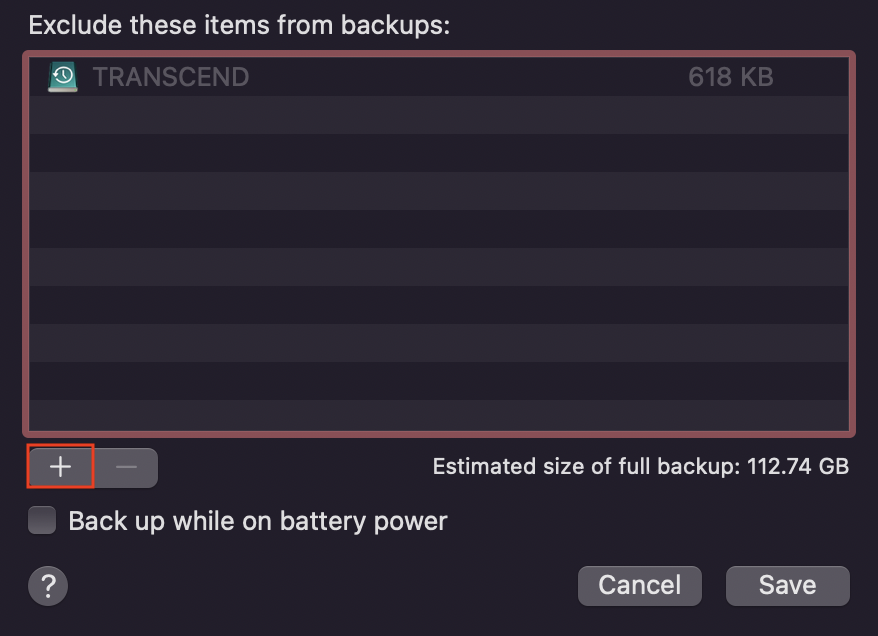
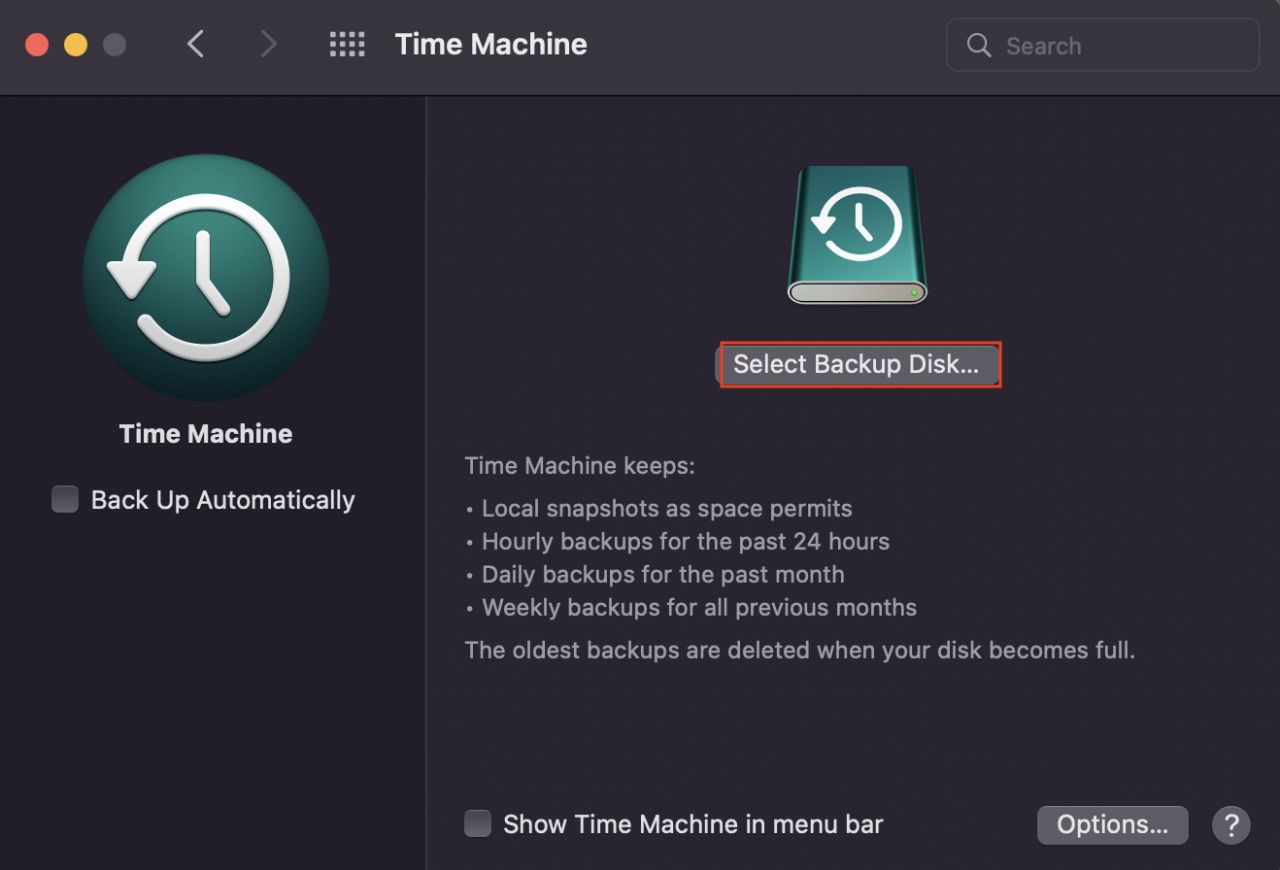
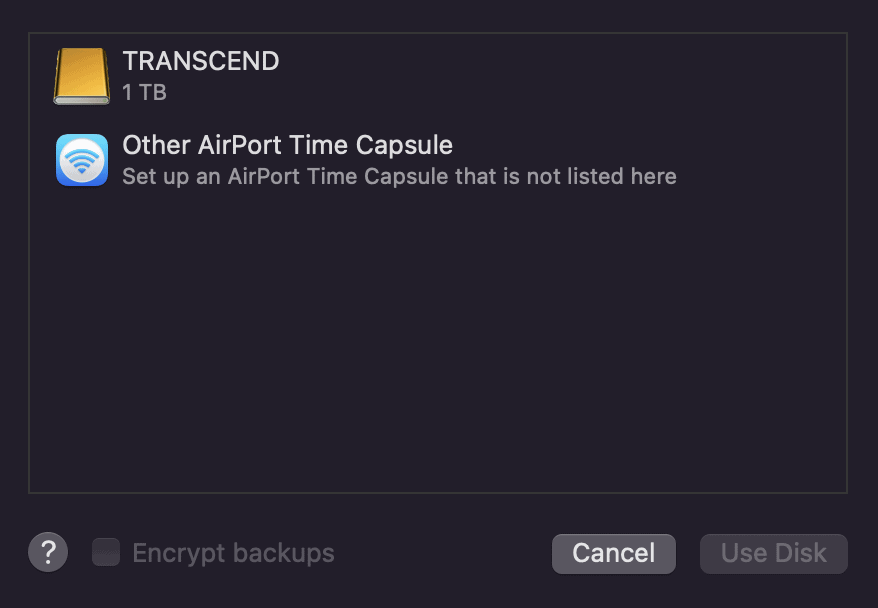 Cliquez sur Effacer si vous y êtes invité.
Cliquez sur Effacer si vous y êtes invité.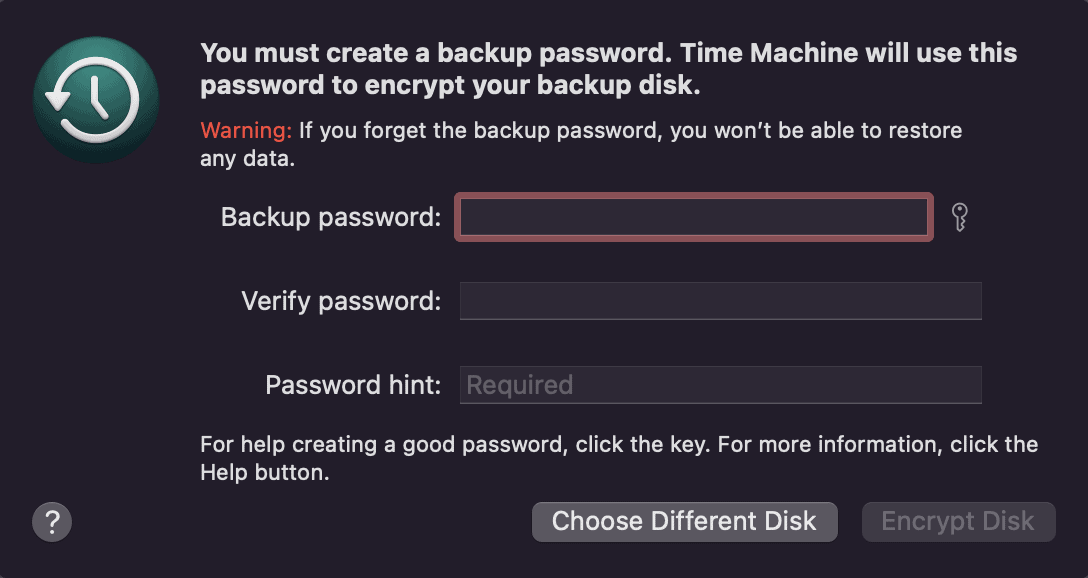
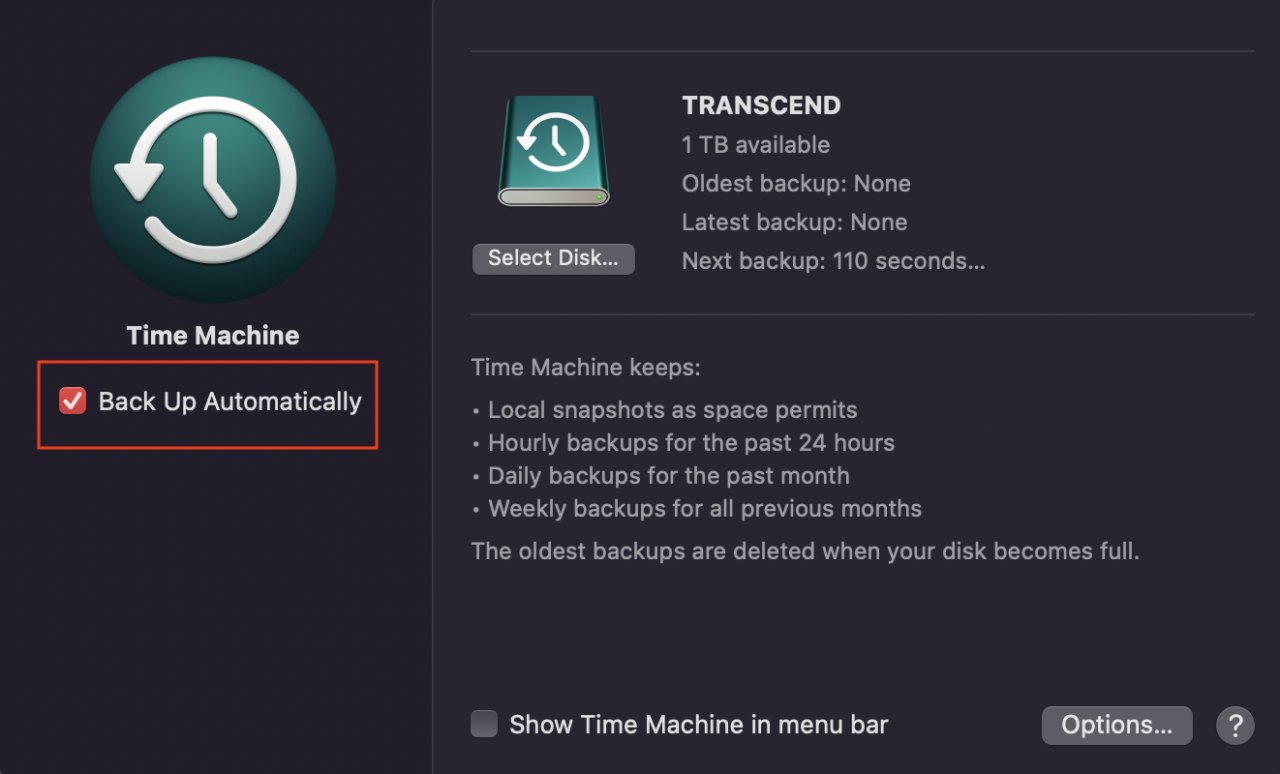
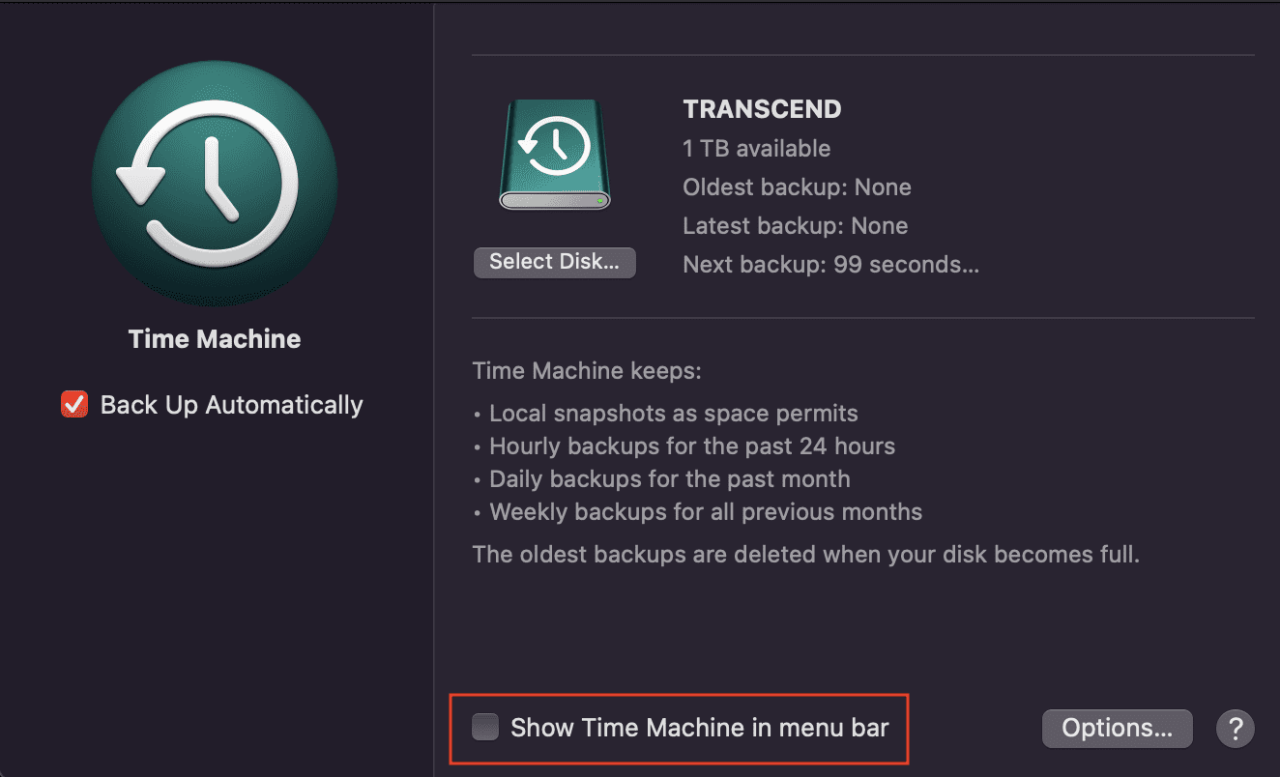
Une fois que le processus de sauvegarde a commencé, vous pouvez suivre et modifier la progression à partir de la barre de menu également. En d’autres termes, vous verrez apparaître dans la barre de menus une nouvelle icône ressemblant à celle de Time Machine.
Grâce à cette option, vous pouvez choisir de voir la progression globale et d’ignorer la sauvegarde, entre autres. Toutefois, Time Machine ne peut pas être utilisé pour cloner votre disque dur.
Sauvegarde manuelle
Si vous n’avez que quelques données importantes à sauvegarder sur un disque externe, vous pouvez également le faire manuellement. Bien qu’il puisse sembler difficile de copier manuellement chaque fichier et de le coller sur votre disque, c’est un gain de temps considérable si vous savez où se trouvent tous les documents essentiels. Donc,
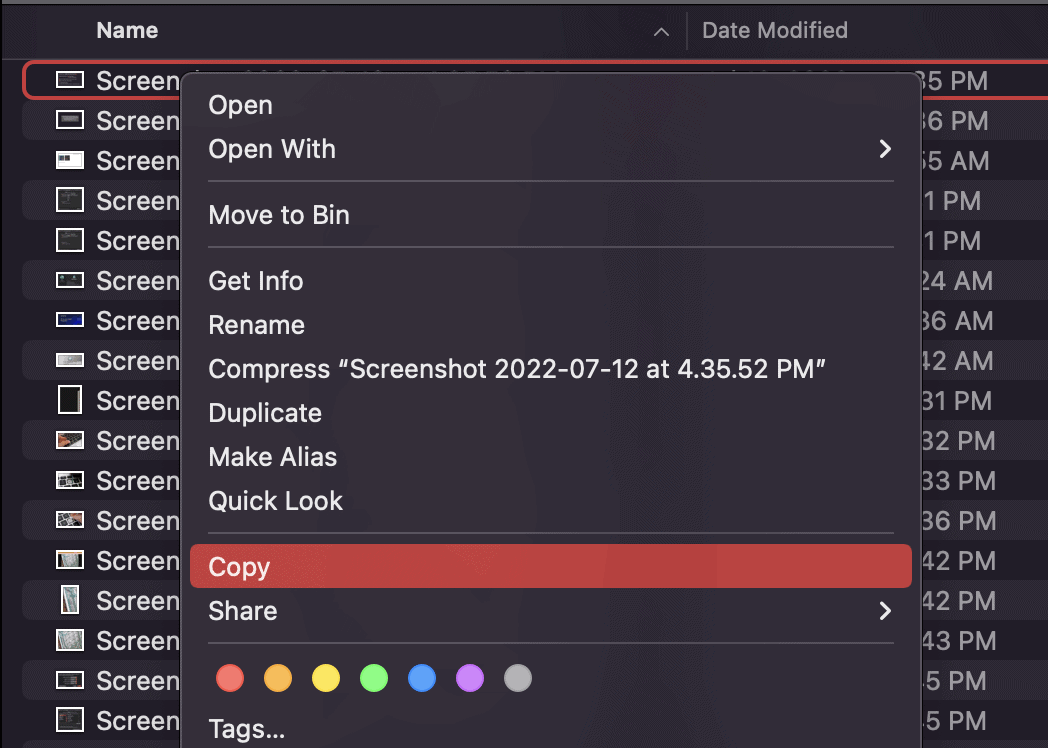
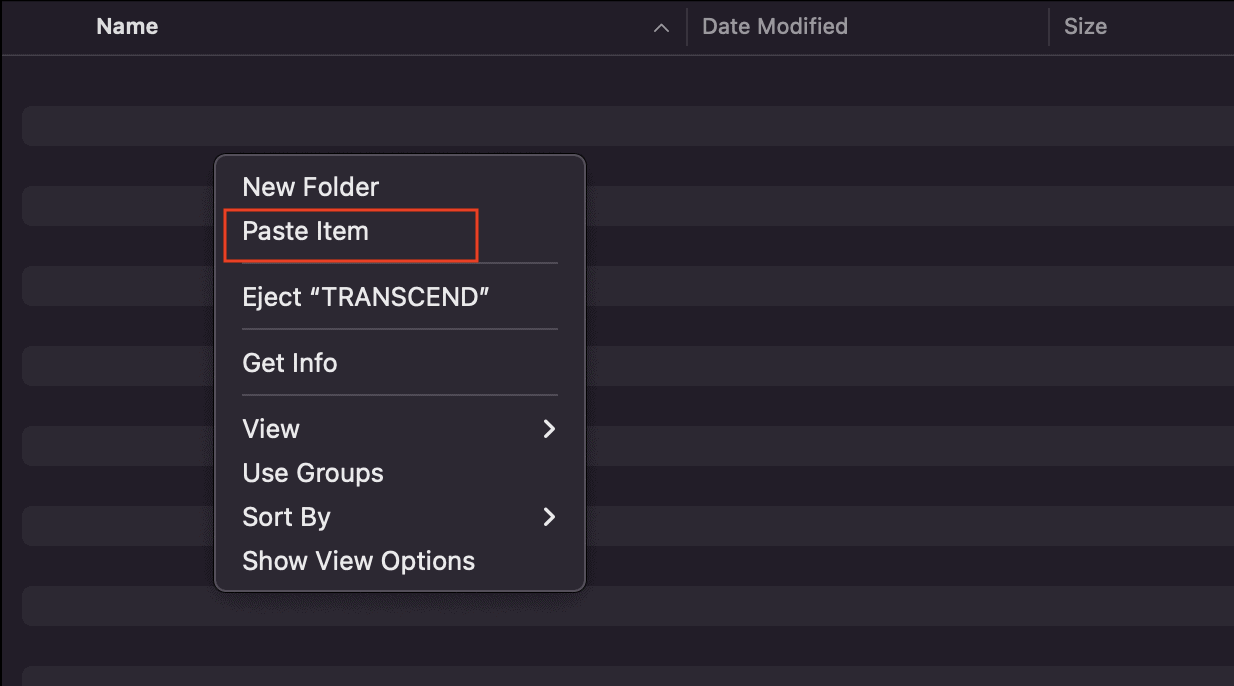
Sauvegarde à l’aide d’applications tierces
Si vous n’êtes pas trop fan de Time Machine, vous pouvez choisir de sauvegarder vos fichiers à l’aide de Time Machine. Avec d’autres logiciels de sauvegarde, vous pouvez contourner les limites de Time Machine, c’est-à-dire que vous pouvez facilement cloner l’ensemble de votre disque dur.
Bien que nous recommandions rarement à nos lecteurs d’utiliser des applications tierces, il existe de nombreux logiciels de sauvegarde qui font le travail à votre place. A tel point que nous avons décidé de faire un article entier sur les meilleurs logiciels de sauvegarde pour Mac. Si vous êtes intéressé, consultez-le.
Avantages de la sauvegarde de votre Mac
La sauvegarde de votre système permet d’éviter la perte de données, de gérer le stockage du système et d’augmenter l’efficacité globale de votre ordinateur. Voici donc les raisons qui vous incitent à sauvegarder vos données sur un disque dur externe :
- Prévenir les attaques des hackers et des spammeurs
- Maintenir votre niveau de sécurité
- Gérer le stockage de votre système
- Protéger la perte et la violation des données
- Restaurer facilement le système